Befehle von Magellan verschicken: Unterschied zwischen den Versionen
Bruck (Diskussion | Beiträge) + Posteo und TLS bei Gmail egal |
Bruck (Diskussion | Beiträge) →GMX: Seit über einer Woche geht Port 587 nicht, deswegen Alternative mit Port 465. |
||
| (2 dazwischenliegende Versionen von einem anderen Benutzer werden nicht angezeigt) | |||
| Zeile 31: | Zeile 31: | ||
'''Absenderadresse:''' Deine E-Mail bei GMX<br /> | '''Absenderadresse:''' Deine E-Mail bei GMX<br /> | ||
'''SMTP-Server:''' mail.gmx.net<br /> | '''SMTP-Server:''' mail.gmx.net<br /> | ||
'''Port:''' 587<br /> | '''Port:''' 587 (mit TLS) oder 465 (mit SSL)<br /> | ||
'''Benutzername:''' Dein Benutzername bei GMX (entweder deine Mailadresse oder deine Benutzernummer)<br /> | '''Benutzername:''' Dein Benutzername bei GMX (entweder deine Mailadresse oder deine Benutzernummer)<br /> | ||
'''Passwort:''' Passwort vom GMX, '''nicht''' das Eressea-Befehlspasswort | '''Passwort:''' Passwort vom GMX, '''nicht''' das Eressea-Befehlspasswort | ||
'''Verwende SSL:''' Ja<br /> | '''Verwende SSL:''' Ja (Mit Port 465, sonst Nein)<br /> | ||
'''Verwende TLS:''' Ja<br /> | '''Verwende TLS:''' Ja (Mit Port 587, sonst Nein)<br /> | ||
'''Authentifizierung verwenden:''' Ja | '''Authentifizierung verwenden:''' Ja | ||
| Zeile 52: | Zeile 52: | ||
'''Verwende TLS:''' Egal, geht beides<br /> | '''Verwende TLS:''' Egal, geht beides<br /> | ||
'''Authentifizierung verwenden:''' Ja | '''Authentifizierung verwenden:''' Ja | ||
''Achtung!'' Spätestens ab 30. Mai 2022 funktioniert dies nicht mehr einfach mit dem Gmail-Passwort (https://support.google.com/accounts/answer/6010255). Stattdessen muss man ein so genanntes App-Passwort verwenden einrichten. Genaueres verrät die Gmail-Dokumentation: https://support.google.com/accounts/answer/185833. Anstelle des Gmail-Passworts gibt man in Magellan dann einfach das App-Passwort an. | |||
== Freenet == | == Freenet == | ||
Aktuelle Version vom 11. Juni 2022, 13:39 Uhr
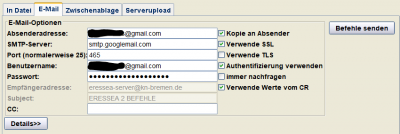
Magellan bietet die Möglichkeit des E-Mail-Versands der Befehle direkt aus dem Programm. Vorteil davon ist, dass es keine Fehler durch Kopieren in das E-Mail-Programm oder Webmailer gibt und diese keine automatischen Formatierung vornehmen, die der Eressea Server nicht versteht, zum Beispiel HTML-Formatierung, komische Zeilenumbrüche, automatische Banner oder eine seltsame Buchstabencodierung, insbesondere bei Umlauten. Um eine Kopie der gesendeten E-Mail zu haben, kann man sich die Befehle als Kopie an die eigene Adresse senden. Hierzu muss man in Magellan die entsprechenden Einstellungen vornehmen inklusive der korrekten Daten des SMTP-Servers des Mailanbieters. Die Daten erhält man üblicherweise aus der Hilfe des Anbieters, für einige sind die Daten unten angegeben. Darüber hinaus kann es sein das man beim Anbieter explizit Berechtigung für externe Programme geben muss.
In Magellan
Die Einstellung finden sich unter Datei => Befehle Speichern... im zweiten Reiter E-Mail. Wenn die Einstellungen einmal vorgenommen wurden, kann man auch direkt über Datei => Befehle per E-Mail senden verschicken.
Absenderadresse: Deine E-Mail
SMTP-Server: Vom Mailanbieter (siehe unten)
Port: Vom Mailanbieter
Benutzername: Dein Benutzername beim Mailanbieter
Passwort: Passwort vom Mailanbieter, nicht das Eressea-Befehlspasswort
Empfängeradresse: eressea-server@eressea.kn-bremen.de
Subject: ERESSEA 2 BEFEHLE
CC: Optional, zum Beispiel die eigene Adresse
Kopie an Absender: Sendet die Befehle auch an Absendeadresse
Verwende SSL/TLS: Emailverschlüsselung; sollte möglichst ausgewählt werden, wenn vom Mailanbieter unterstützt (im Zweifel einfach ausprobieren)
- Authentifizierung verwenden
- in der Regel nötig
immer nachfragen: Fragt das Mailanbieter-Passwort bei jedem Senden ab, es muss dann auch nicht in Magellan gespeichert werden
Verwende Werte vom CR: Füllt Empfängeradresse und Subject automatisch, wenn die Daten im CR stehen
Für einige bekannte Mailanbieter folgen hier die benötigten Werte, soweit derzeit bekannt:
GMX
Die Hilfe von GMX zum STMP-Server findet sich unter: https://hilfe.gmx.net/pop-imap/index.html und zu den SMTP Einstellungen unter https://hilfe.gmx.net/pop-imap/pop3/serverdaten.html. Darüber hinaus ist es notwendig die externe Berechtigung zum Senden zu erteilen. Dies wird (inklusive Video) unter https://hilfe.gmx.net/pop-imap/einschalten.html erklärt.
Absenderadresse: Deine E-Mail bei GMX
SMTP-Server: mail.gmx.net
Port: 587 (mit TLS) oder 465 (mit SSL)
Benutzername: Dein Benutzername bei GMX (entweder deine Mailadresse oder deine Benutzernummer)
Passwort: Passwort vom GMX, nicht das Eressea-Befehlspasswort
Verwende SSL: Ja (Mit Port 465, sonst Nein)
Verwende TLS: Ja (Mit Port 587, sonst Nein)
Authentifizierung verwenden: Ja
Gmail
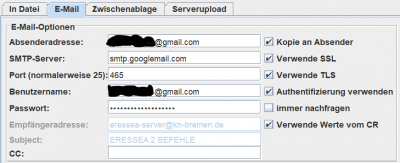
Absenderadresse: Deine E-Mail bei Gmail
SMTP-Server: smtp.googlemail.com
Port: 465
Benutzername: Dein Benutzername bei Gmail
Passwort: Passwort vom Gmail, nicht das Eressea-Befehlspasswort
Verwende SSL: Ja
Verwende TLS: Egal, geht beides
Authentifizierung verwenden: Ja
Achtung! Spätestens ab 30. Mai 2022 funktioniert dies nicht mehr einfach mit dem Gmail-Passwort (https://support.google.com/accounts/answer/6010255). Stattdessen muss man ein so genanntes App-Passwort verwenden einrichten. Genaueres verrät die Gmail-Dokumentation: https://support.google.com/accounts/answer/185833. Anstelle des Gmail-Passworts gibt man in Magellan dann einfach das App-Passwort an.
Freenet
Absenderadresse: Deine E-Mail bei Freenet
SMTP-Server: mx.freenet.de
Port: 587
Benutzername: Dein Benutzername bei Freenet
Passwort: Passwort vom Freenet, nicht das Eressea-Befehlspasswort
Verwende SSL: Ja
Verwende TLS: Ja
Authentifizierung verwenden: Ja
Posteo
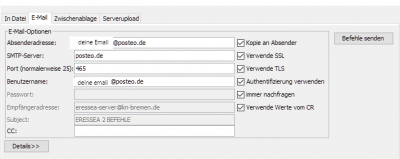
Absenderadresse: Deine E-Mail bei Posteo
SMTP-Server: posteo.de
Port: 465
Benutzername: Deine E-Mail bei Posteo
Passwort: Passwort vom Posteo, nicht das Eressea-Befehlspasswort
Verwende SSL: Ja
Verwende TLS: Ja
Authentifizierung verwenden: Ja